当我们的win10系统使用时间久了之后,我们通常会遇到卡顿的情况,因为我们电脑的数据存储过多,导致运行缓慢,我们只能通过重装系统来解决问题,那么系统之家怎么重装系统呢,接下来小编就给大家做个示范,快来一起看看吧。
win10系统之家
1.首先我们下载好系统之家一键重装系统软件,安装完成后打开软件,选择需要安装的win10系统,我们点击“安装此系统”。
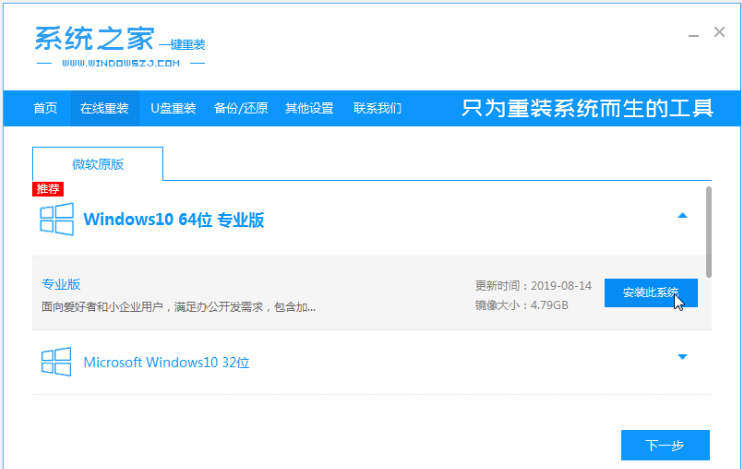
2.然后开始下载系统镜像文件,此时耐心等待即可。
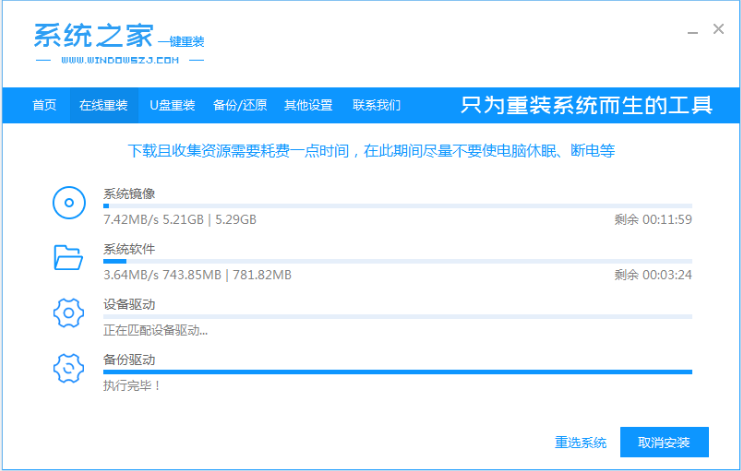
3.安装完成后,我们根据页面提示,点击“立即重启'重启电脑操作。
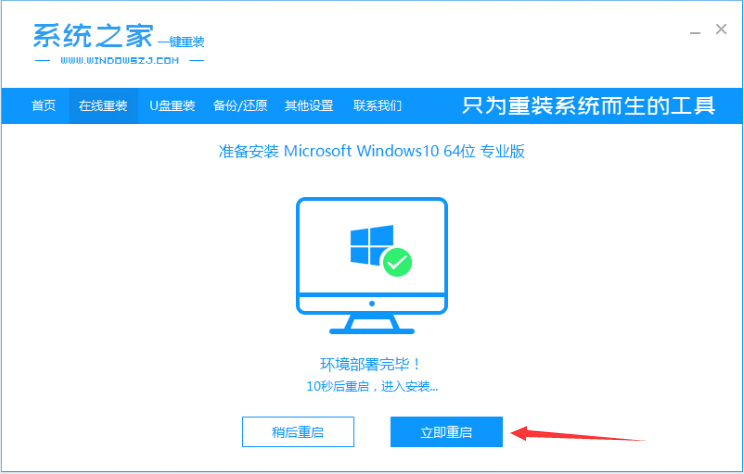
4.电脑重启后进入了开机启动项界面,此时我们选择第二项xiaobai-pe系统进入。
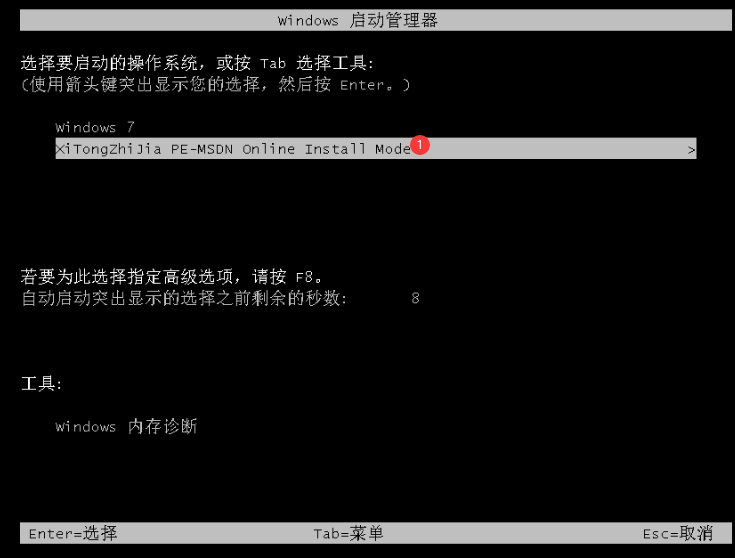
5.当我们进入pe系统后,系统之家装机工具会自动开始安装win10系统。
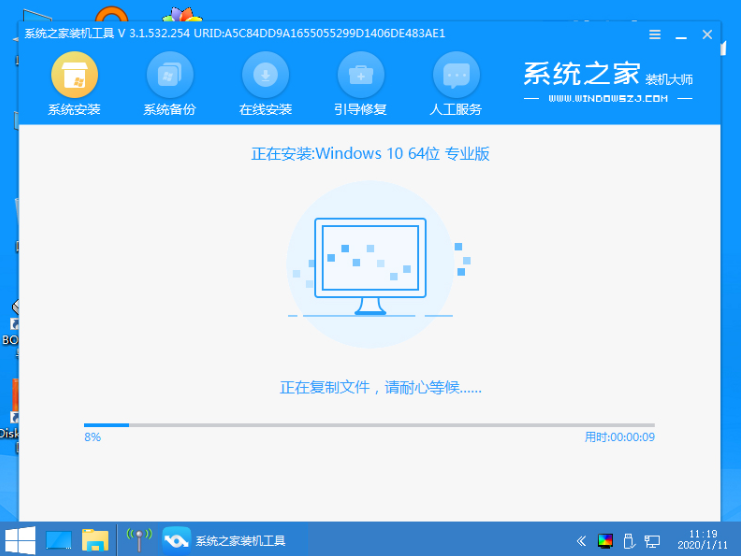
6.安装完成后,我们需要再次重启电脑操作。
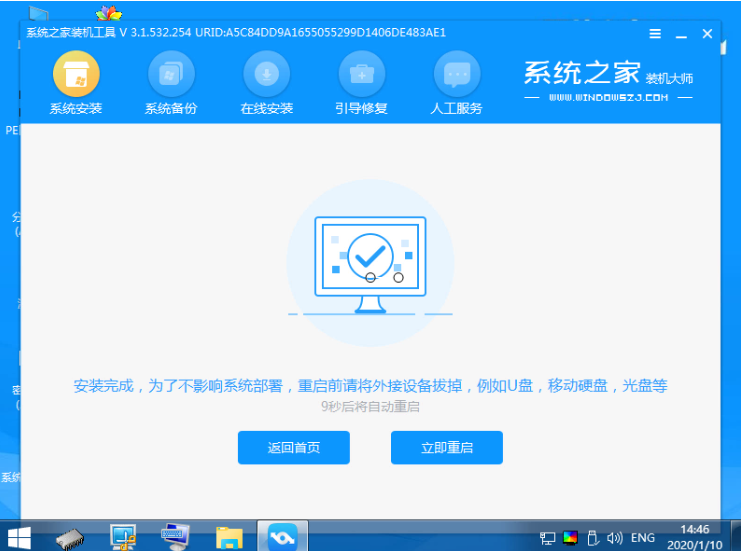
7.当重启进入到系统页面时,安装就成功啦。
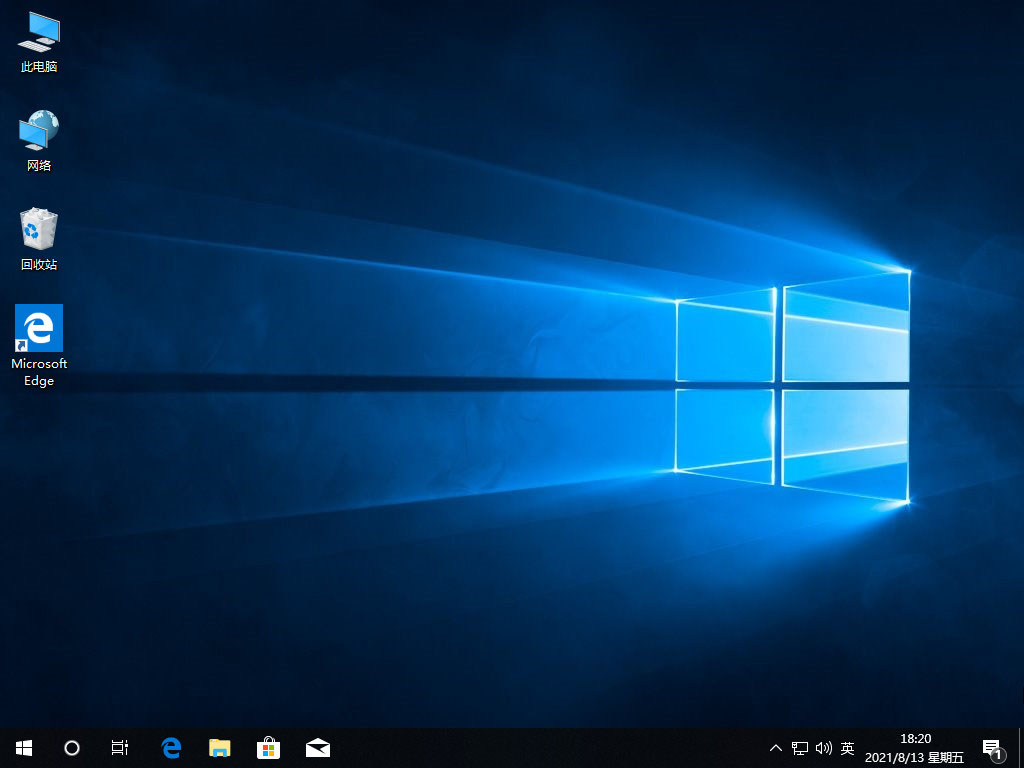
以上就是win10系统之家的安装方法,是不是特别简单呢,你学会了吗。
以上是win10系统之家重装系统教程的详细内容。更多信息请关注PHP中文网其他相关文章!




